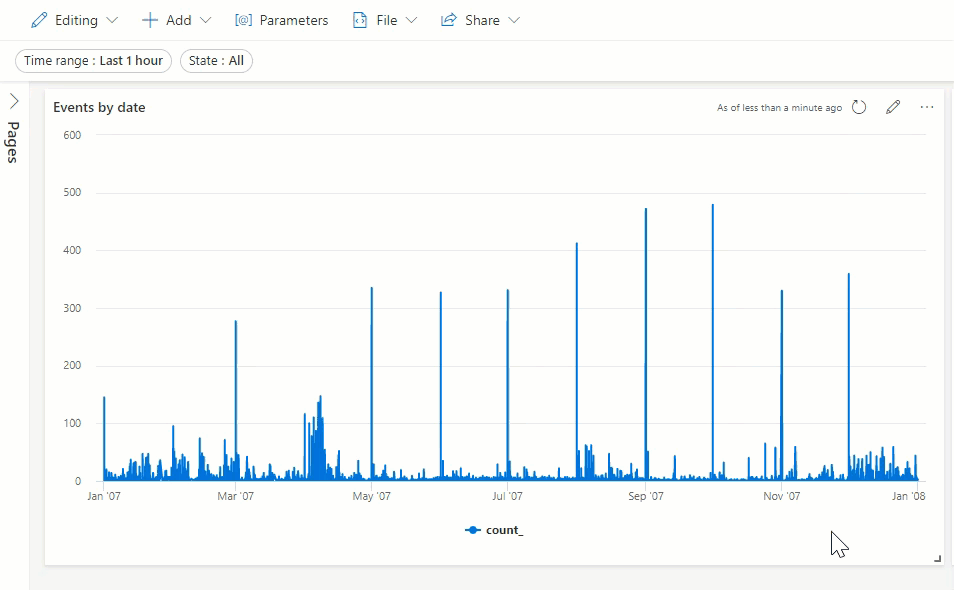Ejercicio: Creación de un parámetro de panel
En esta unidad, creará un parámetro para filtrar las visualizaciones del panel.
Creación de un parámetro
En primer lugar, debe cambiar del modo de visualización al modo de edición.
Seleccione Visualización y cambie el modo a Edición.

En la barra de menús superior, seleccione [@] Parámetros. Se abrirá el panel Parámetros.
Seleccione + Nuevo parámetro.
Rellene las opciones de parámetro en el panel Agregar parámetro de la siguiente manera:
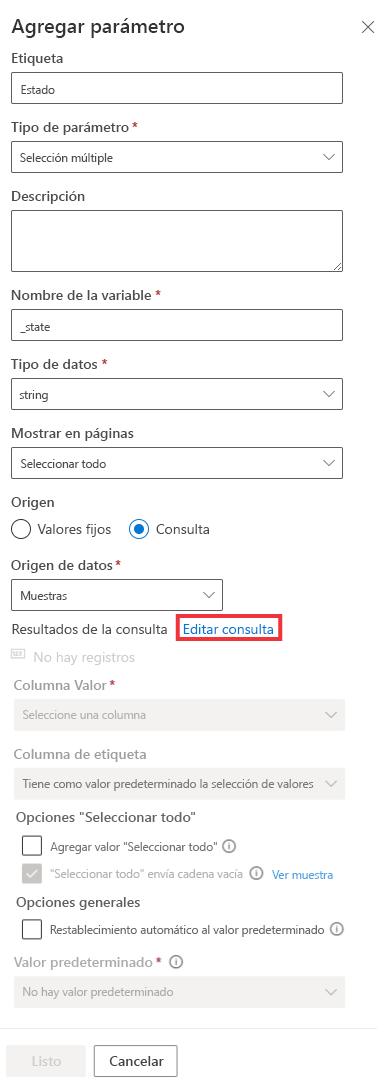
Campo Descripción Valor sugerido Label Nombre del parámetro que se muestra en el panel o en la tarjeta de edición. State Parameter type (Tipo de parámetro) Single selection (Selección única): solo se puede seleccionar un valor en el filtro como entrada para el parámetro.
Multiple selection (Selección múltiple): se pueden seleccionar uno o varios valores en el filtro como entradas para el parámetro.
Intervalo de tiempo: filtra las consultas y paneles en función de la hora.
Texto libre: el usuario puede escribir un valor o copiar y pegar un valor en el campo de texto.Selección múltiple Nombre de la variable Nombre del parámetro que se va a utilizar en la consulta. _state Tipo de datos Tipo de datos del valor del parámetro. string Mostrar en páginas Seleccione las páginas en las que se muestra este parámetro. Seleccionar todo Origen Fixed values (Valores fijos): valores del filtro estático especificados manualmente.
Consultar valores especificados de forma dinámica mediante una consulta de KQL.Consultar Origen de datos Origen de un parámetro basado en consultas. Consulte Editar consulta.
Edición de parámetro de consulta de origen
Debe crear una lista de valores posibles para este parámetro. El parámetro que se va a crear se denomina Estado. Quiere usarlo para filtrar los resultados en función del estado en el que se produjo el evento. Puede escribir manualmente una lista de todos los estados posibles; sin embargo, es más fácil usar una consulta que devuelva esta lista dinámicamente.
En Origen de datos, seleccione la base de datos Ejemplos.
En el campo Resultados de la consulta, seleccione Editar consulta.
Copie y pegue la siguiente consulta en el editor de consultas:
StormEvents | distinct (State)Seleccione Ejecutar. Esta consulta devuelve una lista de todos los valores diferentes de la columna State.
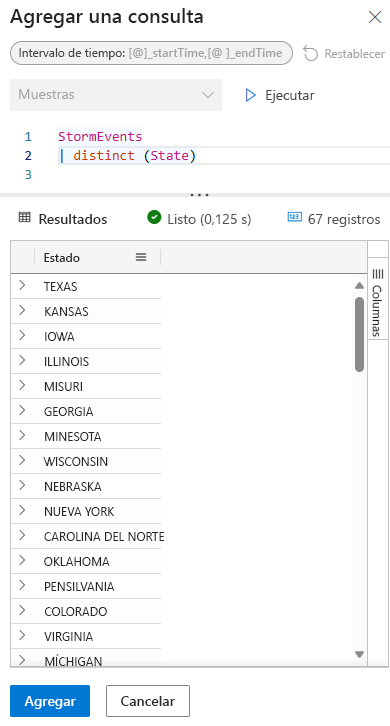
Seleccione Agregar para volver al cuadro de diálogo Agregar parámetro.
Seleccione la lista desplegable Valor predeterminado y uno de los estados (por ejemplo, Minnesota).
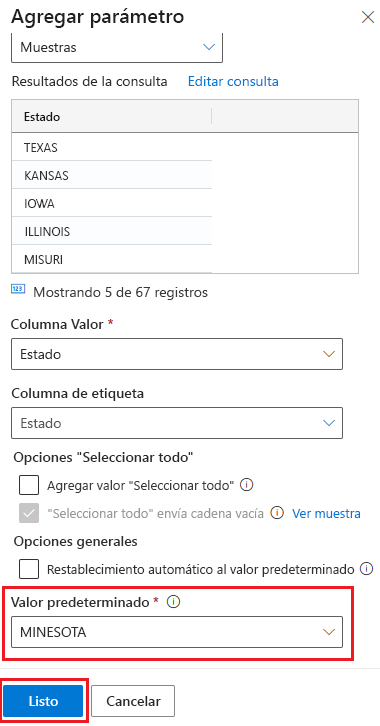
Seleccione Listo.
Edición de ambas consultas de mosaico para incluir un parámetro
Ha creado un parámetro, pero el panel tiene el mismo aspecto. Debe usar el parámetro en la consulta que genera un objeto visual.
Eventos por fecha
En el mosaico Eventos por fecha, seleccione el icono de lápiz.
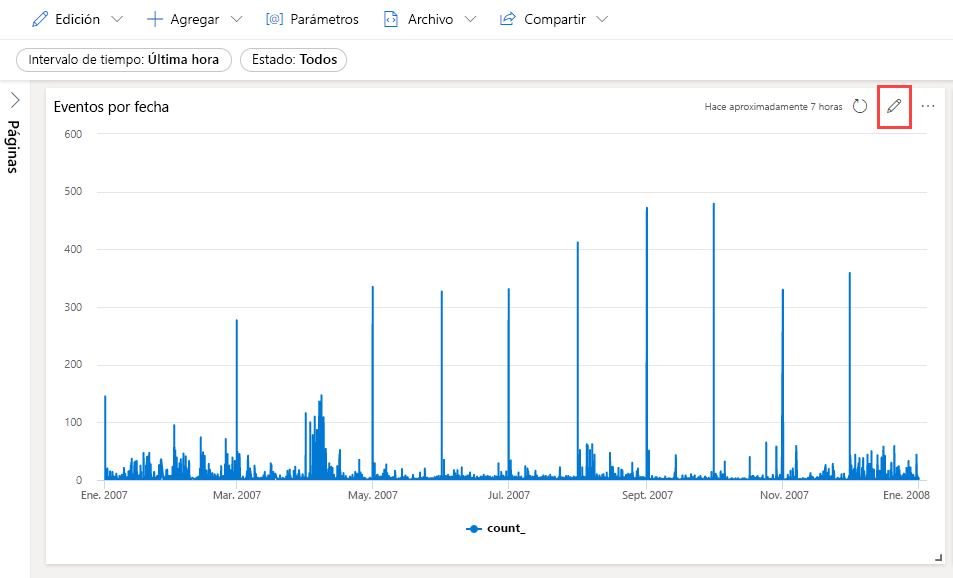
Use el nombre de variable definido en las opciones de parámetro como filtro en la consulta. En este caso, el nombre de la variable es state. Edite la consulta para incluir la siguiente línea:
| where State has_any (_state)La consulta debería tener un aspecto similar al de la imagen siguiente:
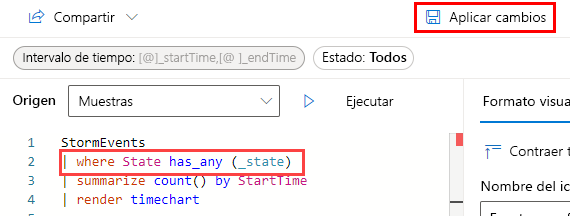
Seleccione Aplicar cambios.
Recuento de eventos por estado
En el icono Recuento de eventos por estado, seleccione el icono de lápiz.
Edite la consulta para incluir la siguiente línea:
| where State has_any (_state)La consulta debería tener un aspecto similar al de la imagen siguiente:
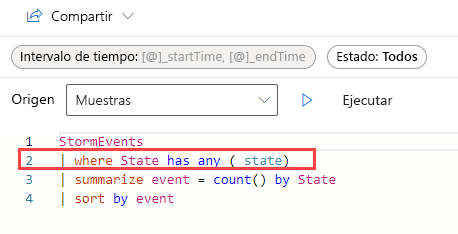
Seleccione Aplicar cambios.
Uso del parámetro
Seleccione el parámetro State y, a continuación, seleccione una de las opciones del menú desplegable, por ejemplo TEXAS. Asegúrese y desactive el valor predeterminado, de modo que solo se seleccione un estado. Observe cómo cambian las visualizaciones para mostrar solo los datos asociados al estado seleccionado.